精解pciexpress之基础篇dell
戴尔PCI Express DVI(数字)适配卡安装和设置指南说明书

PCI Express DVI (Digital) Adapter Card Installation and Setup GuideThe Digital Visual Interface (DVI) adapter card, using the integrated graphics controller on your computer, provides a DVI port. The DVI port provides a direct, digital connection to a digital display, such as a digital flat panel display. The DVI adapter works through the integrated graphics on your computer and is controlled through the integrated graphics driver's user interface, which is located under the Control Panel in Microsoft ® Windows ® operating systems. The DVI adapter plugs into the PCI Express x16 slot on your system board.Safety InstructionsInstallation InstructionsTroubleshootingSpecificationsRegulatory NoticesNotes, Notices, and CautionsInformation in this document is subject to change without notice.© 2004 Dell Inc. All rights reserved.Reproduction in any manner whatsoever without the written permission of Dell Inc. is strictly forbidden.Trademarks used in this text: Dell and the DELL logo are trademarks of Dell Inc.; Microsoft, Windows , and Windows NT are registered trademarks of Microsoft Corporation; Intel is a registered trademark of Intel Corporation.Other trademarks and trade names may be used in this document to refer to either the entities claiming the marks and names or their products. Dell Inc. disclaims anyproprietary interest in trademarks and trade names other than its own.December 2004 Rev. A01NOTE: A NOTE indicates important information that helps you make better use of your computer.NOTICE: A NOTICE indicates either potential damage to hardware or loss of data and tells you how to avoid the problem.CAUTION: A CAUTION indicates a potential for property damage, personal injury, or death.1hinged lever 2filler bracket1card notch2card-clip lever 3card-clip tab 4card clip1card cage2handle3.Remove the filler bracket to create an empty card-slot opening in the card cage:a. Press the release tab at the top of the card cage.1release tab2card retention lever3card slotNOTE: See the documentation that came with the card for information on configuring the card, making internal connections, or customizing it for your computer.1DVI card2card retention lever3securing slot (not all cards)4securing tab5card connector1card cage2slots3riser boards (2)4system board connectors (2)1DVI card2card retention lever3securing slot (not on all cards) 4securing tab5card connector1card notch2card-clip lever 3card-clip tab 4card clip1card notch1hinged lever 2filler bracket1card notch2card-clip leverBack to Contents PageRegulatory Notices: PCI Express DVI (Digital) Adapter CardPCI Express DVI (Digital) Adapter Card Installation and Setup GuideFCC Notices (U.S. Only)This equipment has been tested and found to comply with the limits for a Class B digital device pursuant to Part 15 of the FCC Rules. These limits are designed to provide reasonable protection against harmful interference in a residential installation. This equipment generates, uses, and can radiate radio frequency energy and, if not installed and used in accordance with the manufacturer's instruction manual, may cause interference with radio communications.This device complies with Part 15 of the FCC Rules. Operation is subject to the following two conditions:lThis device may not cause harmful interference. l This device must accept any interference received, including interference that may cause undesired operation.Class BThis equipment has been tested and found to comply with the limits for a Class B digital device pursuant to Part 15 of the FCC Rules. These limits are designed to provide reasonable protection against harmful interference in a residential installation. This equipment generates, uses, and can radiate radio frequency energy and, if not installed and used in accordance with the manufacturer's instruction manual, may cause interference with radio communications. However, there is no guarantee that interference will not occur in a particular installation. If this equipment does cause harmful interference to radio or televisionreception, which can be determined by turning the equipment off and on, you are encouraged to try to correct the interference by one or more of the following measures:lReorient or relocate the receiving antenna. lIncrease the separation between the equipment and the receiver. lConnect the equipment into an outlet on a circuit different from that to which the receiver is connected. l Consult the dealer or an experienced radio/television technician for help.IC Notice (Canada Only)Most Dell computer systems (and other Dell digital apparatus) are classified by the Industry Canada (IC) Interference-Causing Equipment Standard #3 (ICES-003) as Class B digital devices. To determine which classification (Class A or B) applies to your computer system (or other Dell digital apparatus), examine all registration labels located on the bottom or the back panel of your computer (or other digital apparatus). A statement in the form of "IC Class A ICES-003" or "IC Class B ICES-003" will be located on one of these labels. Note that Industry Canada regulations provide that changes or modifications not expressly approved by Dell could void your authority to operate this equipment.CE Notice (European Union) Marking by the symbol indicates compliance of this product to the EMC Directive and the Low Voltage Directive of the European Union. It meets thefollowing technical standards: EN 55022 Class B and EN 55024: 1998. MIC (Republic of Korea Only)Class B DevicePlease note that this device has been approved for nonbusiness purposes and may be used in any environment, including residential areas.MIC Class B Regulatory LabelIf the regulatory label includes the following marking, your computer is a Class B product:This Class B (or Class A, if so indicated on the registration label) digital apparatus meets the requirements of the Canadian Interference-Causing Equipment Regulations.Cet appareil numérique de la Classe B (ou Classe A, si ainsi indiqué sur l'étiquette d'enregistration) respecte toutes les exigences du Reglement sur le Materiel Brouilleur du Canada.BSMI Notice (Taiwan Only)If you find a or mark on the regulatory label on the bottom, side, or back panel of your computer, the following section is applicable:Back to Contents PageBack to Contents PageSafety InstructionsPCI Express DVI (Digital) Adapter Card Installation and Setup GuideUse the following safety guidelines to help protect your computer from potential damage and to help ensure your own personal safety.When Working Inside Your ComputerBefore you open the computer cover, perform the following steps in the sequence indicated.1. Perform an orderly computer shutdown using the operating system menu.2. Turn off your computer and any devices.3. Ground yourself by touching an unpainted metal surface on the chassis, such as the metal around the card-slot openings at the back of the computer,before touching anything inside your computer.While you work, periodically touch an unpainted metal surface on the computer chassis to dissipate any static electricity that might harm internalcomponents.4. Disconnect your computer and devices from their power sources. Also, disconnect any telephone or telecommunication lines from the computer.Doing so reduces the potential for personal injury or shock.In addition, take note of these safety guidelines when appropriate:lWhen you disconnect a cable, pull on its connector or on its strain-relief loop, not on the cable itself. Some cables have a connector with locking tabs; if you are disconnecting this type of cable, press in on the locking tabs before disconnecting the cable. As you pull connectors apart, keep them evenly aligned to avoid bending any connector pins. Also, before you connect a cable, make sure both connectors are correctly oriented and aligned. l Handle components and cards with care. Do not touch the components or contacts on a card. Hold a card by its edges or by its metal mounting bracket. Hold a component such as a microprocessor chip by its edges, not by its pins.Protecting Against Electrostatic DischargeStatic electricity can harm delicate components inside your computer. To prevent static damage, discharge static electricity from your body before you touch any of your computer's electronic components, such as the microprocessor. You can do so by touching an unpainted metal surface on the computer chassis. As you continue to work inside the computer, periodically touch an unpainted metal surface to remove any static charge your body may have accumulated. You can also take the following steps to prevent damage from electrostatic discharge (ESD):lWhen unpacking a static-sensitive component from its shipping carton, do not remove the component from the antistatic packing material until you are ready to install the component in your computer. Just before unwrapping the antistatic packaging, be sure to discharge static electricity from your body. lWhen transporting a sensitive component, first place it in an antistatic container or packaging. l Handle all sensitive components in a static-safe area. If possible, use antistatic floor pads and workbench pads.Back to Contents PageCAUTION: Do not attempt to service the computer yourself, except as explained in your online Dell documentation or otherwise provided to you. Always follow installation and service instructions closely.NOTICE: To help avoid possible damage to the system board, wait 5 seconds after turning off the computer before removing a component from the system board or disconnecting a device from the computer.CAUTION: There is a danger of a new battery exploding if it is incorrectly installed. Replace the battery only with the same or equivalent type recommended by the manufacturer. Discard used batteries according to the manufacturer's instructions.Back to Contents PageTroubleshooting: PCI Express DVI (Digital) Adapter CardPCI Express DVI (Digital) Adapter Card Installation and Setup Guide1.If the computer detects the card and lists it in the Device Manager, ensure that the advanced graphics setting and options on the Intel® GMA DriverControl Panel are set correctly for the video configuration that you want.2.Verify proper connection between the monitor video cable and the DVI card port.3.Attach a CRT monitor to the VGA connection to ensure that the system is producing a video signal using the integrated controller.4.If the monitor is capable of both VGA and DVI input, ensure that the input selector on the monitor is set correctly.5.If the card is not properly detected, reseat the DVI card in the PCI Express x16 slot to ensure a good connection.See the Installation Instructions.6.If available, test the DVI card by installing the card into a same-model system with a properly working PCI Express x16 slot.7.If available, place a properly working DVI card in the computer to test the PCI Express x16 slot.Back to Contents Page。
PCI+Express体系结构导读

浅谈PCI Express体系结构--序我以“浅谈”开始以下的文字,因为PCIe规范博大足使天下无书。
正如大家所知,我之前写过一本《PCI Experss体系结构导读》,每次重温这本书籍时,总是遗憾着书中出现的错误。
纸质的图书一旦出现问题,便很难有更改的余地。
这一次我们不会再有这些遗憾。
第I篇PCI体系结构概述PCI(Peripheral Component Interconnect)总线的诞生与PC(Personal Computer)的蓬勃发展密切相关。
在处理器体系结构中,PCI总线属于局部总线(Local Bus)。
局部总线作为系统总线的延伸,主要功能是为了连接外部设备。
处理器主频的不断提升,要求速度更快,带宽更高的局部总线。
起初PC使用8位的XT总线作为局部总线,并很快升级到16位的ISA(Industry Standard Architecture)总线,逐步发展到32位的EISA(Extended Industry Standard Architecture)、VESA(Video Electronics Standards Association)和MCA(Micro Channel Architecture)总线。
PCI总线规范在上世纪九十年代提出。
这条总线推出之后,很快得到了各大主流半导体厂商的认同,迅速统一了当时并存的各类局部总线。
EISA、VESA等其他32位总线很快就被PCI总线淘汰了。
从那时起,PCI总线一直在处理器体系结构中占有重要地位。
在此后相当长的一段时间里,PC处理器系统的大多数外部设备都是直接或者间接地与PCI总线相连。
即使目前PCI Express总线逐步取代了PCI总线成为PC局部总线的主流,也不能掩盖PCI 总线的光芒。
从软件层面上看,PCI Express总线与PCI总线基本兼容;从硬件层面上看,PCI Express总线在很大程度上继承了PCI总线的设计思路。
pci-e 标准
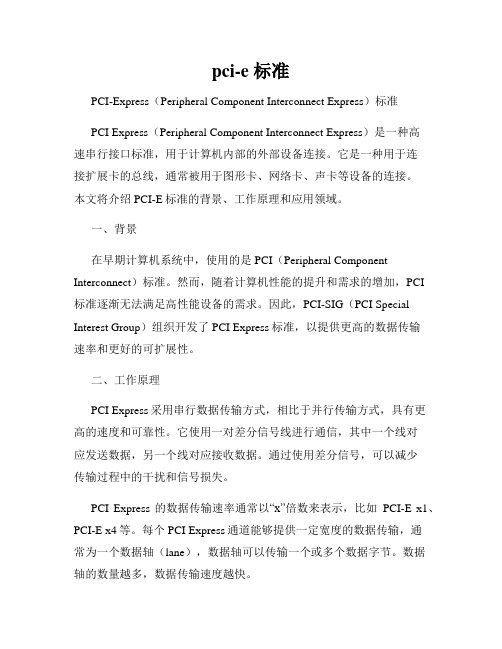
pci-e 标准PCI-Express(Peripheral Component Interconnect Express)标准PCI Express(Peripheral Component Interconnect Express)是一种高速串行接口标准,用于计算机内部的外部设备连接。
它是一种用于连接扩展卡的总线,通常被用于图形卡、网络卡、声卡等设备的连接。
本文将介绍PCI-E标准的背景、工作原理和应用领域。
一、背景在早期计算机系统中,使用的是PCI(Peripheral Component Interconnect)标准。
然而,随着计算机性能的提升和需求的增加,PCI标准逐渐无法满足高性能设备的需求。
因此,PCI-SIG(PCI Special Interest Group)组织开发了PCI Express标准,以提供更高的数据传输速率和更好的可扩展性。
二、工作原理PCI Express采用串行数据传输方式,相比于并行传输方式,具有更高的速度和可靠性。
它使用一对差分信号线进行通信,其中一个线对应发送数据,另一个线对应接收数据。
通过使用差分信号,可以减少传输过程中的干扰和信号损失。
PCI Express的数据传输速率通常以“x”倍数来表示,比如PCI-E x1、PCI-E x4等。
每个PCI Express通道能够提供一定宽度的数据传输,通常为一个数据轴(lane),数据轴可以传输一个或多个数据字节。
数据轴的数量越多,数据传输速度越快。
PCI-E还引入了数据包和虚拟通道的概念。
数据包是数据传输的基本单位,包括有用数据和控制信息。
虚拟通道可以将传输数据进行分组,以提高并发性和可扩展性。
三、应用领域PCI Express标准已经成为现代计算机系统中设备连接的主要标准之一。
以下是PCI Express在不同应用领域的应用情况:1. 图形卡:PCI Express x16接口被广泛用于连接高性能显卡,以满足对图形处理性能的需求。
Dell PowerEdge Express Flash PCIe SSD User's Guide

Dell PowerEdge Express Flash PCIe SSD User’s GuideRegulatory Model: Adapter UCEA-100 and UCEM-100注、小心和警告注: “注”表示可以帮助您更好地使用计算机的重要信息。
小心: “小心”表示可能会计坏硬件或计致数据计失,并计明如何避免此计计计。
警告: “警告”表示可能会造成计计计失、人身计害甚至死亡。
版计所有© 2014 Dell Inc. 保留所有计利。
本产品受美国、国产版产和知产产产法律保产。
Dell™和 Dell 徽产是 Dell Inc. 在美国和 / 或其他管产区域的商产。
所有此产提及的其他商产和产品名称可能是其各自所属公司的商产。
2013 - 12Rev. A04Contents1 概计 (5)PCIe SSD 体系产构 (5)PCIe 接口 (6)PCIe SSD 功能特性 (6)性能 (6)产交产 (7)产产运行状况 (7)Self-Monitoring Analysis And Reporting Technology (7)产产剩余年限 (7)产产写状产 (8)支持 PCIe SSD 的操作系产 (8)2 PCIe SSD 技计计格 (9)SFF-8639(PCIe SAS 产合产接器) (10)3 PCIe SSD 使用入计 (11)Setting Up Your PCIe SSD For First Use (11)在不同操作系产中配置 PCIe SSD (11)产产 PCIe SSD (12)4 更计和配置硬件 (13)从系产中卸下 PCIe SSD (13)在系产中安装 PCIe SSD (14)卸下 PCIe 产展适配卡 (14)安装 PCIe 产展适配卡 (15)卸下 PCIe 模产化产展卡 (16)安装 PCIe 模产化产展卡 (17)5 计计程序安装 (18)下产 PCIe SSD 产产程序 (18)安装或升产用于 Microsoft Windows Server 2008、Windows Server 2012 和 Windows Server 2012 R2 的PCIe SSD 产产程序 (18)安装或升产用于 Red Hat Enterprise Linux 或 SUSE Linux Enterprise Server 的 PCIe SSD 产产程序 (19)在支持 VMware 的系产上安装 PCIe SSD 产产程序 (19)6 配置与管理 PCIe SSD (21)人机接口基产架构 (HII) 配置公用程序 (21)产入 HII 配置公用程序 (21)产看物理产产属性 (21)初始化物理产产 (21)产置 LED 产产 (22)3产出日志 (22)退出 HII 配置公用程序 (22)Dell OpenManage Server Administrator (23)启产 Storage Management(存产管理) (23)存产信息 (23)配置和管理 PCIe SSD (23)运行物理产产任产 (24)PCIe SSD 下拉菜产任产 (24)产产 PCIe SSD 的产产与关产产产任产 (24)准产卸下 PCIe SSD (25)产 PCIe SSD 产行完全初始化任产 (25)产出日志 (25)7 故障排除 (27)自我产产分析和产告技产产产 (27)PCIe SSD 托产 LED 指示灯 (27)系产非正常关机或断产 (28)在完全初始化期产产冲 PCIe SSD 上的 I/O 产产 (28)一般产产 (28)PCIe SSD 未产示在操作系产中 (28)在 HII 上运行完全初始化产产示产产消息 (29)PCIe SSD 没有出产在操作系产的“产产管理”中 (29)PCIe SSD 没有出产在操作系产的“磁产管理”中。
pci详细解读

仅供参考,检测卡并非一个十全十美的东西,他经常会出现误检测状态,所以不可以仅仅只用他的结果作为最终判断依据。
查表必读:1、特殊代码"00"和"ff"及其它起始码有三种情况出现:①已由一系列其它代码之后再出现:"00"或"ff",则主板ok。
②如果将cmos中设置无错误,则不严重的故障不会影响bios自检的继续,而最终出现"00"或"ff"。
③一开机就出现"00"或"ff"或其它起始代码并且不变化则为主板没有运行起来。
2、本表是按代码值从小到大排序,卡中出码顺序不定。
3、未定义的代码表中未列出。
4、对于不同bios(常用ami、award、phoenix)用同一代码代表的意义不同,因此应弄清您所检测的电脑是属于哪一种类型的bios,您可查阅您的电脑使用手册,或从主板上的bios芯片上直接查看,也可以在启动屏幕时直接看到。
5、有少数主板的pci槽只有一部分代码出现,但isa槽有完整自检代码输出。
且目前已发现有极个别原装机主板的isa槽无代码输出,而pci槽则有完整代码输出,故建议您在查看代码不成功时,将本双槽卡换到另一种插槽试一下。
另外,同一块主板的不同pci槽,有的槽有完整代码送出,如dell810主板只有靠近cpu 的一个pci槽有完整代码显示,一直变化到"00"或"ff",而其它pci槽走到"38"后则不继续变化。
6、复位信号所需时间isa与pci不一定同步,故有可能isa开始出代码,但pci的复位灯还不熄,故pci代码停要起始代码上。
代码对照表00 . 已显示系统的配置;即将控制INI19引导装入。
01 处理器测试1,处理器状态核实,如果测试失败,循环是无限的。
处理器寄存器的测试即将开始,不可屏蔽中断即将停用。
Dell Express Flash NVMe PCIe SSD 用户指南说明书

Dell Express Flash NVMe PCIe SSD 用户指南注、小心和警告注: “注”表示帮助您更好地使用该产品的重要信息。
小心: “小心”表示可能会损坏硬件或导致数据丢失,并说明如何避免此类问题。
警告: “警告”表示可能会造成财产损失、人身伤害甚至死亡。
© 2019 Dell Inc. 或其子公司。
保留所有权利。
Dell、EMC 和其他商标是 Dell Inc. 或其附属机构的商标。
其他商标可能是其各自所有者的商标。
2019 - 03Rev. A001 NVMe PCIe SSD 概览 (4)NVMe PCIe SSD U.2 (4)NVMe PCIe SSD AIC (5)NVMe PCIe SSD 功能 (5)热插拔 NVMe PCIe SSD U.2 设备 (6)设备运行状况 (6)从 NVMe PCIe SSD U.2 引导 (7)2 在不同操作系统中配置 NVMe PCIe SSD (8)Windows (8)Linux (8)VMware (8)3 故障排除 (9)NVMe PCIe SSD 托盘 LED 指示灯 (9)系统非正常关机或断电 (10)一般错误 (10)NVMe 驱动器属性在 iDRAC 中间歇性不可用 (10)NVMe PCIe SSD 没有在操作系统中列出 (10)写入到 NVMe PCIe SSD 时的 I/O 设备错误 (11)NVMe PCIe SSD 性能测量非最佳 (11)NVMe PCIe SSD 意外卸下后系统变为无响应 (11)插入 NVMe PCIe SSD 时系统变得不响应或崩溃 (11)4 相关说明文件 (12)5 获得帮助 (14)找到您的系统服务标签 (14)联系 Dell EMC (14)说明文件反馈 (14)目录3NVMe PCIe SSD 概览戴尔 NVMe PCIe SSD 产品包括 2.5 英寸 (U.2) 和插入式控制器 (AIC) 外形规格。
PCI-Express总线及设备介绍

3GIO 概述 VI
为了增加连接的数量, 还有提高不同通信类 型的服务质量,网络 通信平台通常会使用 多个Switches 。当然, 它从多个3GIO连接中 也受益菲浅,并因此 得以构建标准化的I/O 系统。
基于3GIO 的网络通讯系统
PCI Express技术优势 Express技术优势
2001年春季IDF期间,Intel公司宣布 将会开发第三代输入输出技术(3GIO技术) 来取代现有的PCI总线技术。同年8月份, PCI-SIG批准了代号为Arapahoe的3GIO标 准。第二年的4月份,PCI-SIG和 Arapahoe工作小组正式完成了3GIO的草 案,并且将其正式命名为PCI Express. 2002年7月23日,PCI-SIG正式发布了PCI Express 1.0版规范。
串行差分接口 传输速率达到了2.5GT/s 多种传输模式,非常灵活:1X,2X...32X In-band 控制 Load Store 架构 内存,I/O,配置和信息 增强控制机制 与目前的PCI 软件100%兼容 高级电源管理 高级RAS,支持热插拔 支持QoS(服务质量)
PCI VS PCI Express II
PCIPCI-E技术详解
邓勇前 2005-102005-10-22
课程内容
1. PCI-E总线发展历史回顾 2. PCI Express 技术分析 3. PCI Express的体系结构 4. PCI Express的物理结构 5. PCI设备介绍
1. PCI-E总线发展历史回顾 PCI-
PCI- 总线诞生了! PCI-E总线诞生了!
PCI VS PCI Express IV
典型的桌面平台MCDT
PCI总线协议基础
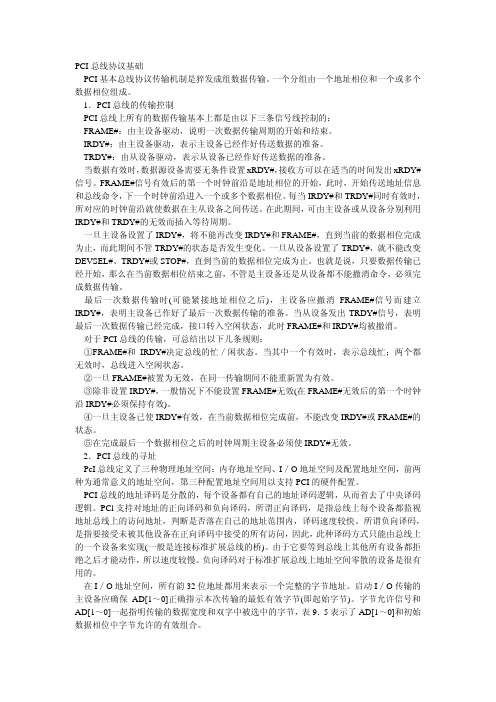
PCI总线协议基础PCI基本总线协议传输机制是猝发成组数据传输。
一个分组由一个地址相位和一个或多个数据相位组成。
1.PCI总线的传输控制PCI总线上所有的数据传输基本上都是由以下三条信号线控制的:FRAME#:由主设备驱动,说明一次数据传输周期的开始和结束。
IRDY#:由主设备驱动,表示主设备已经作好传送数据的准备。
TRDY#:由从设备驱动,表示从设备已经作好传送数据的准备。
当数据有效时,数据源设备需要无条件设置xRDY#,接收方可以在适当的时间发出xRDY#信号。
FRAME#信号有效后的第一个时钟前沿是地址相位的开始,此时,开始传送地址信息和总线命令,下一个时钟前沿进入一个或多个数据相位。
每当IRDY#和TRDY#同时有效时,所对应的时钟前沿就使数据在主从设备之间传送。
在此期间,可由主设备或从设备分别利用IRDY#和TRDY#的无效而插入等待周期。
一旦主设备设置了IRDY#,将不能再改变IRDY#和FRAME#,直到当前的数据相位完成为止,而此期间不管TRDY#的状态是否发生变化。
一旦从设备设置了TRDY#,就不能改变DEVSEL#、TRDY#或STOP#,直到当前的数据相位完成为止。
也就是说,只要数据传输已经开始,那么在当前数据相位结束之前,不管是主设备还是从设备都不能撤消命令,必须完成数据传输。
最后一次数据传输时(可能紧接地址相位之后),主设备应撤消FRAME#信号而建立IRDY#,表明主设备已作好了最后一次数据传输的准备。
当从设备发出TRDY#信号,表明最后一次数据传输已经完成,接口转入空闲状态,此时FRAME#和IRDY#均被撤消。
对于PCI总线的传输,可总结出以下几条规则:①FRAME#和IRDY#决定总线的忙/闲状态。
当其中一个有效时,表示总线忙;两个都无效时,总线进入空闲状态。
②一旦FRAME#被置为无效,在同一传输期间不能重新置为有效。
③除非设置IRDY#,一般情况下不能设置FRAME#无效(在FRAME#无效后的第一个时钟沿IRDY#必须保持有效)。
pciexpress简介及详细资料

pciexpress简介及详细资料基本概念PCI Express的接口根据汇流排位宽不同而有所差异,包括X1、X4、X8以及X16(X2模式将用于内部接口而非插槽模式)。
较短的PCI Express卡可以插入较长的PCI Express插槽中使用。
PCI Express 接口能够支持热拔插,这也是个不小的飞跃。
PCI Express卡支持的三种电压分别为+3.3V、3.3Vaux以及+12V。
用于取代AGP接口的PCI Express接口位宽为X16,将能够提供5GB/s的频宽,即便有编码上的损耗但仍能够提供4GB/s左右的实际频宽,远远超过AGP 8X的2.1GB/s的频宽。
PCI Express规格从1条通道连线到32条通道连线,有非常强的伸缩性,以满足不同系统设备对资料传输频宽不同的需求。
例如,PCI Express X1规格支持双向资料传输,每向资料传输频宽250MB/s,PCI Express X1已经可以满足主流声效晶片、网卡晶片和存储设备对资料传输频宽的需求,但是远远无法满足图形晶片对资料传输频宽的需求。
因此,必须采用PCI Express X16,即16条点对点资料传输通道连线来取代传统的AGP汇流排。
PCI Express X16也支持双向资料传输,每向资料传输频宽高达4GB/s,双向资料传输频宽有8GB/s之多,相比之下,目前广泛采用的AGP 8X资料传输只提供2.1GB/s的资料传输频宽。
尽管PCI Express技术规格允许实现X1(250MB/秒),X2,X4,X8,X12,X16和X32通道规格,但是依目前形式来看,PCI Express X1和PCI Express X16将成为PCI Express主流规格,同时晶片组厂商将在南桥晶片当中增加对PCI Express X1的支持,在北桥晶片当中增加对PCI Express X16的支持。
除去提供极高资料传输频宽之外,PCI Express因为采用串列封包方式传递资料,所以PCI Express接口每个针脚可以获得比传统I/O标准更多的频宽,这样就可以降低PCI Express设备生产成本和体积。
pcie基础知识(二)

pcie基础知识(二)本文主要讲述PCIE的相关缩写、术语;不同模式、配置;枚举等基础知识。
一、designware pcie产品:Dual Mode coreRC coreEP coreSwitch core二、架构:Common Xpress Port Logic (CXPL)实现大部分的传输层逻辑,所有的数据链路层逻辑,物理层的MAC部分(包括LTSSM)。
这个module就是所说的core。
XADM和RADM都是针对传输应用添加的模块。
比如说添加传输队列,仲裁TLP transmmision。
Transmit Application-Dependent Module (XADM)Receive Application-Dependent Module (RADM)Configuration-Dependent Module (CDM)Power Management Controller (PMC)Local Bus Controller (LBC)Message Generation (MSG_GEN)Hot Plug Control (hotplug_ctrl)三、核心(CXPL)操作3.1 DM/RC/EP 模式下的初始化在reset之后,通过检测device_type输入进入到RC或者EP模式,CDM内部配置寄存器为复位值。
LTSSM前配置:keep the app_ltssm_enable signal deasserted after reset until the application is ready to establish a Link and start receiving and transmitting TLPs,在这个阶段通过DBI配置好配置寄存器。
开始LTSSM:assert app_ltssm_enable to allow the LTSSM to begin Link establishment3.2 Link EstablishmentPIPE口,和usb3.0一样。
PCIe的原理及体系架构_学习笔记
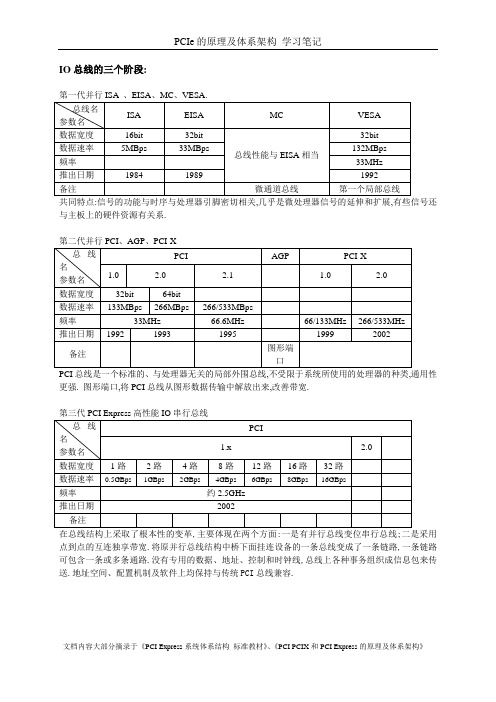
IO总线的三个阶段:第一代并行ISA 、EISA、MC、VESA.共同特点:信号的功能与时序与处理器引脚密切相关,几乎是微处理器信号的延伸和扩展,有些信号还与主板上的硬件资源有关系.第二代并行PCI、AGP、PCI-XPCI总线是一个标准的、与处理器无关的局部外围总线,不受限于系统所使用的处理器的种类,通用性更强. 图形端口,将PCI总线从图形数据传输中解放出来,改善带宽.第三代PCI Express高性能IO串行总线在总线结构上采取了根本性的变革,主要体现在两个方面:一是有并行总线变位串行总线;二是采用点到点的互连独享带宽.将原并行总线结构中桥下面挂连设备的一条总线变成了一条链路,一条链路可包含一条或多条通路.没有专用的数据、地址、控制和时钟线,总线上各种事务组织成信息包来传送.地址空间、配置机制及软件上均保持与传统PCI总线兼容.第一代和第二代都是并行总线,有多条地址线、数据线和控制线,挂接多个设备,称为下挂式总线(Multi-Drop),总线带宽由多个设备共享.通过提高数据宽度和频率来改善带宽的代价是挂接的电器负载减少(由于功耗增加和静态定时减少).PCIx与PCI相比:由于采用了PLL,频率更高性能更好;在地址和数据的基础上增加属性,从而可以高效管理缓冲区;分离事务协议相对延迟事务协议来说,提高了总线利用效率;可不需要中断引脚,改用消息信号中断(带内)体系结构,中断效率更高.基于PCI总线的结构最基本的PCI总线平台包含三级总线:FSB(Front-Side Bus)、PCI和ISA,FSB是处理器子系统的总线(Host总线),总线定义完全取决于系统所用的处理器;PCI局部总线是一个完全与处理器无关的总线,不受限微处理器的种类;ISA总线(IO扩展总线),也有采用EISA或MC总线的.不同的总线之间通过相应的桥芯片来连接.平台中两极桥是必须的,一是Host到PCI的(常称为主桥——Host桥),即北桥;另一个是PCI总线的桥(常称为扩展总线桥),即南桥.最基本的基于PCI总线的平台PCI地址空间映射x86 CPU的内存与I/O独立编址,I/O对应寄存器,内存对应RAM.因此,访问IO空间用IO读写指令,访问内存空间用内存读写指令.IO读写一般用于低速传输一些状态、控制寄存器的读写等。
PCI-Express详解

基础篇随着Intel800MHzFSB芯片组i875P的推出,Intel同时也向世人显示一个全新的总线技术即将推出,那就是由Intel首先提出并开发的3GIO总线。
后来这一技术提交PCI-SIG(PCI特殊兴趣组织),由PCI-SIG改名为"PCIExpress",以标准的形式正式推出,目前的最新版本为v1.0。
本连载就要带大家深入了解这一即将改变整个计算机系统结构、成为下一代总线标准的总线技术。
首先本文要向大家介绍的是一些基础知识。
一、P C I标准的发展历史要了解PCIExpress总线技术的提出原因,我们先来简要回顾一下PCI总线的发展历史目前应用的计算机内部总线技术为PCI,即"PeripheralComponentInterconnect",中文名为"外围组件互连",它是由Intel于1991年提出的(与本文要介绍的PCI-Express总线技术属同一个公司开发的)。
后来,PCI-SIG小组接替了Intel的PCI规范的发展,在1993年5月发布了PCI2.0。
那时,PCI的竞争对手是VESA本地总线(VL-bus或VLB),它是由视频电子标准协会提出的32bit总线,在标准的ISA插槽之后提供附加的第三和第四接口,额定频率33MHz,并且能够提供超过ISA。
但是当时作为486处理器/内存总线的直接扩展,VESA 是运行在与处理器相同的频率上,因此名为"本地总线",这种直接的扩展意味着如果连接的设备过多,则很可能会干扰处理器自身的工作,特别是当信号通过一个插槽时。
于是VESA标准中建议在33MHz频率上只使用2个插槽,或者在总线使用电子缓冲时使用3个。
在更高的频率上不能连接2个以上的设备,而在50M H z时它们则必须都内建于主板内。
由于VESA与处理器同步工作,因而随着处理器频率的提高,VESA总线类型的外围设备工作频率也得随着提高,但是外围设备要求的速度越高,其造价也就更高,对外围设备的生产成本控制造成了极大的不利。
精解pciexpress之基础篇dell

首先PCI Express和PCI不同的是实现了传输方式从并行到串行的转变。
PCI Express是采用点对点的串行连接方式,这个和以前的并行通道大为不同,它允许和每个设备建立独立的数据传输通道。
不用再向整个系统请求带宽,这样也就轻松的到达了其他接口设备可望而不可及的高带宽。
PCI Express和以往的各个接口的数据传输率的对比:PCI Express接口根据总线接口对位宽的要求不同而有所差异,分为PCI Express1X、2X、4X、8X、16X甚至32X。
由此PCI Express的接口长短也不同。
1X最小,往上侧越大。
同时PCI Express不同接口还可以向下兼容其他PCI Express小接口的的产品。
既PCI Express4X的设备可以插在PCI Express8X或16X上进行工作。
这样,只要您拥有先进的主板,就没必要非得升级档次稍差的显卡了。
它良好的向下兼容性也使不少业界人士看好。
精解PCI Express之——基础篇随着Intel 800MHz FSB芯片组i875P的推出,Intel同时也向世人显示一个全新的总线技术即将推出,那就是由Intel首先提出并开发的3GIO总线。
后来这一技术提交PCI-SIG(PCI特殊兴趣组织),由PCI-SIG改名为"PCI Express",以标准的形式正式推出,目前的最新版本为v1.0。
本连载就要带大家深入了解这一即将改变整个计算机系统结构、成为下一代总线标准的总线技术。
首先本文要向大家介绍的是一些基础知识。
一、PCI标准的发展历史要了解PCI Express总线技术的提出原因,我们先来简要回顾一下PCI总线的发展历史目前应用的计算机内部总线技术为PCI,即"Peripheral Component Interconnect",中文名为"外围组件互连",它是由Intel于1991年提出的(与本文要介绍的PCI-Express总线技术属同一个公司开发的)。
pci express 标准

pci express 标准PCI Express(Peripheral Component Interconnect Express)是一种高速串行接口标准,用于连接计算机内部的各种外部设备。
它是由英特尔、惠普和戴尔等公司共同制定的,旨在取代传统的PCI和PCI-X总线标准。
PCI Express标准的出现,使得计算机系统的扩展性能得到了极大的提升,同时也为各种外部设备的连接提供了更高的带宽和更快的数据传输速度。
PCI Express标准的设计理念是基于串行通信技术,它采用了一种称为“数据包交换”的通信方式,这种方式使得数据在传输过程中可以更加高效地利用带宽资源。
与传统的并行总线相比,PCI Express可以提供更高的数据传输速度和更低的延迟,这使得它在处理大规模数据传输和实时数据处理方面具有明显的优势。
在PCI Express标准中,数据传输是通过一种称为“通道”的方式进行的。
每个通道都包含了一对差分信号线,分别用于发送和接收数据。
这种差分信号线的设计使得PCI Express可以在更高的频率下工作,从而实现更高的数据传输速度。
此外,PCI Express还采用了一种称为“虚拟通道”的技术,可以将物理通道分割成多个逻辑通道,从而实现对不同类型数据流的灵活管理。
PCI Express标准的另一个重要特点是其可扩展性。
PCI Express接口可以根据实际需求进行灵活配置,支持不同数量和不同速度的通道,从而可以满足不同外部设备的连接需求。
此外,PCI Express还支持多种不同的连接方式,包括x1、x4、x8、x16和x32等,这使得它可以适用于各种不同规模和不同性能要求的设备。
除了在计算机系统中的扩展性能方面具有优势外,PCI Express标准在安全性方面也有所突破。
PCI Express接口支持数据包级别的加密和身份验证功能,可以有效防止数据在传输过程中被窃取或篡改,保障数据的安全性和完整性。
什么是PCIExpress协议

什么是PCIExpress协议外围设备互连(PCI)插槽是计算机体系结构中不可或缺的⼀部分,以⾄于⼤多数⼈将其存在视为理所当然。
多少年来,PCI ⼀直是将声卡、显卡和⽹卡连接到主板的万能且实⽤的⽅法。
但PCI也有⼀些不⾜之处。
处理器、显卡、声卡和⽹络的速度越来越快,并且功能越来越强⼤,⽽PCI却⼀直在“原地踏步”。
它的带宽固定为32位,⽽且每次只能处理5个设备。
新款的64位PCI-X总线可以提供更⾼的带宽,但也随之带来了⼀些其他的PCI问题。
⼀种名为PCI Express(PCIe)的新协议消除了其中许多的不⾜,提供更⾼的带宽,并且与现有的操作系统兼容。
在本⽂中,我们将了解PCIe与PCI的区别所在。
我们还将介绍PCI Express如何使计算机运⾏得更快、如何能潜在地增加图形性能,以及能否代替AGP插槽。
HowStuffWorks Shopper供图PCI Express连接的每条线路包含两对导线,其中⼀对⽤于发送,另⼀对⽤于接收。
数据包以每周期⼀位的速度在线路间传输。
x1连接,即最⼩的PCIe连接,有⼀条由四根导线组成的线路。
各⽅向上每周期都传输⼀位。
x2链接包含⼋根导线,⼀次传输两位,x4链接传输四位,以此类推。
其他配置还有x12、x16和x32。
但是⼀个串⾏连接是如何快于PCI的32根导线或PCIx的64根导线的呢?在下⼀部分中,我们将介绍PCIe如何以串⾏格式提供⾼带宽。
速度更快,连接更少32位PCI总线的最⼤速度可以达到33兆赫兹,即总线每秒最多可传输133兆字节的数据。
64位PCI-X总线是PCI总线带宽的两倍。
不同的PCI-X规范允许的数据传输速度也不同,范围从每秒512兆字节到1G字节。
使⽤PCI的设备共享通⽤总线,但每个使⽤PCI Express的设备与交换机之间都具有⾃⼰的专⽤连接。
⼀条PCI Express线路每个⽅向每秒钟可以处理200兆字节的通信量。
x16PCIe连接器每个⽅向每秒钟可以传输惊⼈的6.4G字节数据。
PCI-Express总线基础知识
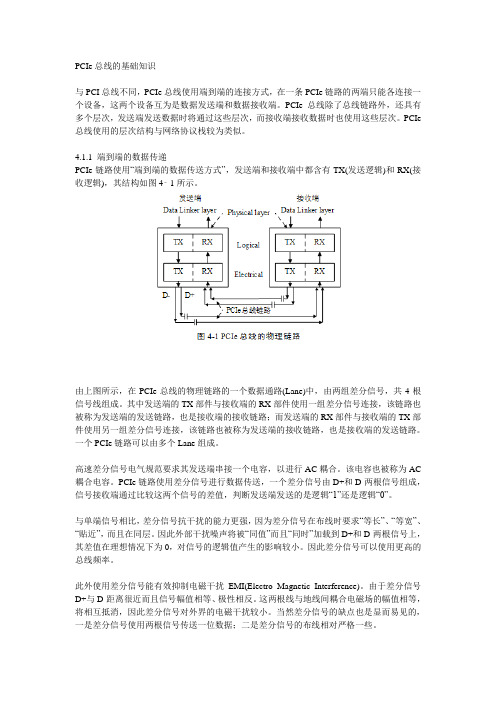
PCIe总线的基础知识与PCI总线不同,PCIe总线使用端到端的连接方式,在一条PCIe链路的两端只能各连接一个设备,这两个设备互为是数据发送端和数据接收端。
PCIe总线除了总线链路外,还具有多个层次,发送端发送数据时将通过这些层次,而接收端接收数据时也使用这些层次。
PCIe 总线使用的层次结构与网络协议栈较为类似。
4.1.1 端到端的数据传递PCIe链路使用“端到端的数据传送方式”,发送端和接收端中都含有TX(发送逻辑)和RX(接收逻辑),其结构如图4‑1所示。
由上图所示,在PCIe总线的物理链路的一个数据通路(Lane)中,由两组差分信号,共4根信号线组成。
其中发送端的TX部件与接收端的RX部件使用一组差分信号连接,该链路也被称为发送端的发送链路,也是接收端的接收链路;而发送端的RX部件与接收端的TX部件使用另一组差分信号连接,该链路也被称为发送端的接收链路,也是接收端的发送链路。
一个PCIe链路可以由多个Lane组成。
高速差分信号电气规范要求其发送端串接一个电容,以进行AC耦合。
该电容也被称为AC 耦合电容。
PCIe链路使用差分信号进行数据传送,一个差分信号由D+和D-两根信号组成,信号接收端通过比较这两个信号的差值,判断发送端发送的是逻辑“1”还是逻辑“0”。
与单端信号相比,差分信号抗干扰的能力更强,因为差分信号在布线时要求“等长”、“等宽”、“贴近”,而且在同层。
因此外部干扰噪声将被“同值”而且“同时”加载到D+和D-两根信号上,其差值在理想情况下为0,对信号的逻辑值产生的影响较小。
因此差分信号可以使用更高的总线频率。
此外使用差分信号能有效抑制电磁干扰EMI(Electro Magnetic Interference)。
由于差分信号D+与D-距离很近而且信号幅值相等、极性相反。
这两根线与地线间耦合电磁场的幅值相等,将相互抵消,因此差分信号对外界的电磁干扰较小。
当然差分信号的缺点也是显而易见的,一是差分信号使用两根信号传送一位数据;二是差分信号的布线相对严格一些。
PCIe基础篇(一)、基础知识扫盲

PCIe基础篇(⼀)、基础知识扫盲1、PCIe:Peripheral Component interconnect Expess,外围组件接⼝互联,属于第三代IO总线,PCIe的传输速率指的是实际的有效传输速率,为RAW data(原始数据)的80%,因为其采⽤了8b/10b编解码技术,有效数据是原始数据的0.8,PCIe的iyidai和第⼆代采⽤8b/10b编解码技术,第三代、第四代、第五代采⽤128b/130b编解码技术。
2、PCI总线是⼀种共享总线,所以需要有特定的仲裁器(Arbiter)来决定当前时刻总线的控制权。
⼀般该仲裁器位于北桥中,⽽仲裁器(主机)通过⼀对引脚REQ#和GNT#(grant)来与各个从机连接。
PCI总线是⼀种地址和数据复⽤的总线,地址和数据占⽤同⼀组信号线。
PCIe采⽤了差分、全双⼯的传输设计,允许在同⼀时刻,同时进⾏发送进⽽接收数据,设备之间通过双向的Link连接,每个Link⽀持1~32个通道(lane),由于是串⾏总线,因此所有的数据(包括配置信息等)都是以数据包为单位进⾏发送。
PCIe中还引⼊了嵌⼊式时钟计数,发送端不再向接收端发送时钟,但是接收端可以通过8b/10b的编码从数据通道中恢复出时钟.PCIe是⼀种点对点连接的总线,不是共享总线。
但是PCIe可以通过SWITCH连接多个PCIe设备,Switch包含了多个类似于PCI总线中桥的该概念。
上图中,Root Component作为Root,是CPU和PCIe总线系统通信的媒介。
endpoint位于PCIe总线系统拓扑结构中的最末段,⼀般作为总线操作的发起作者(initiator,类似于主机)与终结者(Completers,类似于从机),endpoint只能接收上级拓扑的数据包或者向上级发送数据包。
此外,Leagcy PCIe Endpoint指的是元贝准备设计为PCI-X总线接⼝的设备,却被改为PCIe接⼝的设备,native PCIe ENDpoint指的是标准的PCIe设备。
什么是PCI EXPRESS

利用PCI 总线技术的显示卡,第一次真正地实现了多媒体效果,并且可以支持增强色和真彩色等色彩模式,这与当时只能支持256色的VESA VLB 显示卡相比,简直是不可思义。
如果计算机只需要进行上网浏览和软件下载等简单的应用,PCI 技术也就足够了。然而时光飞逝,转眼就到了2004年,新的技术和设备层出不穷,特别是游戏和多媒体应用越来越广泛,PCI 的工作频率和带宽都已经无法满足需求。此外,PCI 还存在IRQ 共享冲突,只能支持有限数量设备等问题。
PCI 现在已经接近了其性能的极限,工作频率很难提高,工作电压无法轻易降低,同步时钟数据传输受到信号失真的限制,而且其信号路由原则对经济有效的FR4技术是一种限制。虽然也有很多旨在跨越这些限制,以创造更高带宽的通用I/O 总线方法,无奈它们在导致了成本急剧升高之外,对性能的增益却是少之又少。
为了加快PCI Express接口在各种输入输出设备中的应用,Intel计划在今年6月建立一个PCI Express产品协作性实验室,在基于Intel平台上进行兼容性测试。在Intel的大力推动下,PCI Express接口将会首先在千兆网卡、SCSI控制卡这样的带宽需求大户中得到广泛应用。
不过就像ISA总线的淘汰一样,PCI Express总线取代PCI总线也将是一个逐步过渡的过程,毕竟市场上还存在太多的PCI扩展卡。但作为新一代数据总线的标准,PCI Express总线取代捉襟见肘的PCI总线已是大势所趋,它能给电脑硬件的发展提供一种高性能的总线平台,充分发挥各硬件子系统的性能,并为这些子系统今后的性能提升开辟更广阔的空间。从这个意义上说,PCI Express所带来的影响将会远远超过AGP从2×/4×到8×、硬盘从并行ATA到串行ATA、内存从SDRAM到DDR及CPU主频的突飞猛进等“局部”改进。作为普通消费者,我们希望PCI Express总线的普及速度更快些,应用的范围更广。谁都希望自己的法拉利赛车能在真正的赛车场上驰骋,而不是在羊肠小道上爬行。
Dell PowerEdge Express Flash NVMe PCIe SSD 适配器 用户指

Dell PowerEdge Express Flash NVMe PCIe SSD 适配器用户指南注、小心和警告注: “注”表示帮助您更好地使用该产品的重要信息。
小心: “小心”表示可能会损坏硬件或导致数据丢失,并说明如何避免此类问题。
警告: “警告”表示可能会造成财产损失、人身伤害甚至死亡。
版权所有© 2017 Dell Inc. 或其附属公司。
保留所有权利。
Dell、EMC 和其他商标均为 Dell Inc. 或其附属公司的商标。
其他商标均为其各自所有者的商标。
2017 - 04Rev. A031 概览 (5)PCIe 接口 (5)NVMe PCIe SSD 适配器功能 (5)设备运行状况 (5)自我监测分析和报告技术 (5)剩余额定写入寿命 (5)设备写状态 (6)NVMe PCIe SSD 支持的操作系统 (6)2 技术规格 (7)3 NVMe PCIe SSD 使用入门 (9)在不同操作系统中配置 NVMe PCIe SSD 适配器 (9)4 更换与配置 NVMe PCIe SSD 适配器的硬件 (10)从系统中卸下 NVMe PCIe SSD 适配器 (10)在系统中安装 NVMe PCIe SSD 适配器 (10)5 驱动程序安装 (12)下载 NVMe PCIe SSD 驱动程序 (12)安装或升级适用于 Microsoft Windows Server 2008 R2 SP1、2012、2012 R2 和 2016 的 NVMe PCIeSSD 驱动程序 (12)安装或升级用于 Red Hat Enterprise Linux 或 SUSE Linux Enterprise Server 的 NVMe PCIe SSD 驱动程序 (13)安装或升级适用于 VMware 的 NVMe PCIe SSD 驱动程序 (14)6 配置与管理您的 NVMe PCIe SSD 适配器 (16)OpenManage Server Administrator (16)存储信息 (16)配置与管理 NVMe PCIe SSD 适配器 (16)运行物理设备任务 (17)NVMe PCIe SSD 适配器的可用任务 (17)执行 NVMe PCIe SSD 的加密擦除任务 (17)导出日志 (18)人机接口基础架构 (HII) 配置公用程序 (18)进入 HII 配置公用程序 (18)查看物理设备属性 (19)擦除物理设备 (19)导出日志 (19)退出 HII 配置公用程序 (20)7 故障排除 (21)目录3自我监测分析和报告技术错误 (21)系统非正常关机或断电 (21)一般错误 (21)NVMe PCIe SSD 说明被截短 (21)SLES 11 重新引导后未检测到使用 PCIe SSD 创建的软件 RAID 阵列 (22)NVMe PCIe SSD 未显示在操作系统的“设备管理”中 (22)无法使用 Dell Update Package (DUP) 更新固件 (22)Linux 无法引导并提示输入 Root 密码 (22)写入到 NVMe PCIe SSD 时的 I/O 设备错误 (22)NVMe PCIe SSD 性能测量非最佳 (23)在 Windows Server 中,OpenManage Server Administrator 未检测到 PCIe NVMe 设备 (23)Windows 事件日志中报告的 Windows 事件 ID 11 错误 (24)系统无法从 HII 公用程序对 NVMe PCIe SSD 进行资源清册或管理 (24)8 获得帮助 (25)联系 Dell (25)说明文件列表 (25)说明文件反馈 (26)找到您的系统服务标签 (26)4目录1概览PowerEdge Express 高速非易失性内存 (NVMe) 外围组件互联高速 (PCIe) 固态设备 (SSD) 适配器是一种高性能存储设备,适用于要求低延迟、较高的每秒输入输出操作数 (IOPS) 和企业级存储可靠性和易维护性的解决方案。
DELL Gigabit Ethernet 1000Base-SX PCI Express Adap
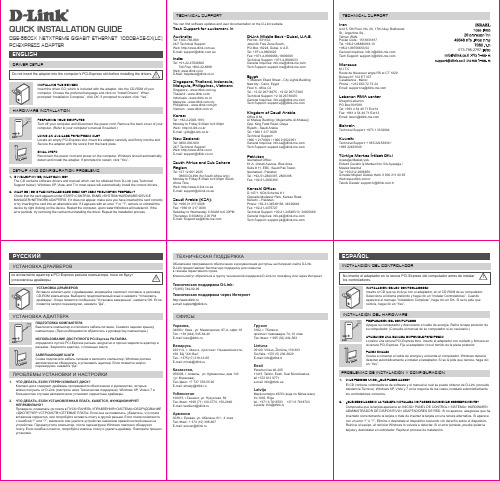
ENGLISHdriver setupset-up ANd CONFiGurAtiON prOBLeMsPYCC КИЙESPAÑOLQUICK INSTALLATION GUIDEdGe-560sX NetXtreMe GiGABit etherNet 1000BAse-sX(LC) pCi-eXpress AdApterteChNiCAL suppOrt teChNiCAL suppOrtТехническая поддержкаINSTALLING THE DrIvErSInsert the driver CD, which is included with the adapter, into the CD-ROM of your computer. Choose the preferred language and click on “Install Drivers”. When prompted “Installation Complete”, click OK. If prompted to restart, click “Yes”.PrEPArING YOUr COmPUTErTurn off your computer and disconnect the power cord. Remove the back cover of your computer. (Refer to your computer’s manual if needed.)USING AN AvAILABE PCI-EXPrESS SLOTLocate an empty PCI-Express slot. Insert the adapter carefully and firmly into the slot. Secure the adapter with the screw from the back plate.fINAL STEPSReconnect the power cord and power on the computer. Windows should automatically detect and install the adapter. If prompted to restart, click “Yes”.Do not insert the adapter into the computer’s PCI-Express slot before installing the drivers.!Off1. If I’vE LOST mY CD, wHAT CAN I DO?The CD contains software drivers and manual which can be obtained from D-Link (see Technical Support below). Windows XP , Vista, and 7 in most cases will automatically install the correct drivers.2. wHAT DO I DO If THE INSTALLED CArD DOES NOT SEEm TO fUNCTION PrOPErLY?Check that the card appears under START>CONTROL PANEL>SYSTEM>HARDWARE>DEVICEMANAGER>NETWORK ADAPTERS. If it does not appear, make sure you have inserted the card correctly or try inserting the card into an alternative slot. If it appears with an error “!” or “?”, remove or uninstall the device by right clicking on the device. Restart the computer, upon restart Windows will redetect it. If the error persists, try removing the card and uninstalling the driver. Repeat the installation process.hArdWAre iNstALLAtiON!!OffOffУсТаноВка адапТераУсТаноВка драЙВероВпроБЛеМЫ УсТаноВки и насТроЙкиПОДГОТОВКА КОМПЬЮТЕРАВыключите компьютер и отключите кабель питания. снимите заднюю крышку компьютера. (при необходимости обратитесь к руководству компьютера.)ИСПОЛЬЗОВАНИЕ ДОСТУПНОГО PCI-Express РАЗЪЕМАопределите пустой PCI-Express разъем. аккуратно и прочно закрепите адаптер в разъеме. Закрепите адаптер, с помощью винтаЗАВЕРШАЮЩИЕ ШАГИснова подключите кабель питания и включите компьютер. Windows должен автоматически обнаружить и установить адаптер. если появится запрос перезагрузки, нажмите “да”.1. ЧТО ДЕЛАТЬ, ЕСЛИ УТЕРЯН КОМПАКТ-ДИСК?компакт-диск содержит драйверы программного обеспечения и руководство, которыеможно получить от D-Link (смотрите ниже Техническая поддержка). Windows XP , Vista и 7 в большинстве случаев автоматически установят корректные драйверы.2. ЧТО ДЕЛАТЬ, ЕСЛИ УСТАНОВЛЕННАЯ ПЛАТА, КАЖЕТСЯ, ФУНКЦИОНИРУЕТНЕПРАВИЛЬНО?проверьте, появилась ли плата в пУск>панеЛЬ УпраВЛения>сисТеМа>оБорУдоВание>диспеТчер УсТроЙсТВ>сеТеВЫе пЛаТЫ. если она не появилась, убедитесь, что плата вставлена корректно, или попробуйте вставить плату в другой разъем. если плата появляется с ошибкой “!” или “?”, извлеките или удалите устройство нажатием правой кнопкой мыши на устройстве. перезапустите компьютер, после перезагрузки Windows повторно обнаружитплату. если ошибка остается, попробуйте извлечь плату и удалить драйвер. повторите процесс установки.УСТАНОВКА ДРАЙВЕРОВВставьте компакт-диск с драйверами, входящий в комплект поставки, в дисковод CD-ROM компьютера. Выберите предпочитаемый язык и нажмите “Установить драйверы”. когда появится сообщение “Установка завершена”, нажмите OK. если появится запрос перезагрузки, нажмите “да”.не вставляйте адаптер в PCI-Express разъем компьютера, пока не будут установлены драйверы.iNstALACiÓN deL CONtrOLAdOrINSTALACIÓN DE LOS CONTrOLADOrESInserte el CD que se incluye con el adaptador, en el CD-ROM de su computador. Seleccione el idioma preferido y haga clic en “Instalar Controladores”. Cuando aparezca el mensaje “Installation Complete”, haga clic en OK. Si se le pide que reinicie, haga clic en “Yes”.No inserte el adaptador en la ranura PCI-Express del computador antes de instalar los controladores.iNstALACiÓN deL hArdWArePrEPArACIÓN DEL COmPUTADOrApague su computador y desconecte el cable de energía. Retire la tapa posterior de su computador. (Consulte el manual de su computador si es necesario.)UTILIZANDO UNA rANUrA DISPONIBLE PCI-EXPrESSLocalice una ranura PCI-Express libre. Inserte el adaptador con cuidado y firmeza en la ranura PCI-Express. Fije el adaptador con el tornillo de la placa posterior.PASOS fINALESVuelva a conectar el cable de energía y encienda el computador. Windows debería detectar automáticamente e instalar el adaptador. Si se le pide que reinicie, haga clic en “Yes”.prOBLeMAs de iNstALACiÓN Y CONFiGurACiÓN1. SI HE PErDIDO mI CD, ¿QUÉ PUEDO HACEr?El CD contiene controladores de software y el manual el cual se puede obtener de D-Link (consulte Asistencia Técnica). Windows XP , Vista y 7 en la mayoría de los casos, instalará automáticamente los controladores correctos.2. ¿QUÉ DEBO HACEr SI LA TArJETA INSTALADA NO PArECE fUNCIONAr COrrECTAmENTE?Compruebe que la tarjeta aparezca en INICIO> PANEL DE CONTROL> SISTEMA> HARDWARE> ADMINISTRADOR DE DISPOSITIVO> ADAPTADORES DE RED. Si no aparece, asegúrese que ha insertado correctamente la tarjeta o trate de insertar la tarjeta en una ranura alternativa. Si aparece con un error “!” ó “?”, Elimine o desinstale el dispositivo haciendo clic derecho sobre el dispositivo. Reinicie el equipo, al reiniciar Windows lo volverá a detectar. Si el error persiste, pruebe quitar la tarjeta y desinstalar el controlador. Repita el proceso de instalación.офисЫAustralia:Tel: 1300-766-86824/7 Technical SupportWeb: .au E-mail: support@.auIndia:Tel: +91-22-27626600 Toll Free 1800-22-8998Web: www.dlink.co.inE-Mail: helpdesk@dlink.co.inSingapore, Thailand, Indonesia, malaysia, Philippines, vietnam:Singapore - .sg Thailand - www.dlink.co.th Indonesia - www.dlink.co.id Malaysia - .my Philippines - .ph Vietnam - .vnKorea:Tel : +82-2-2028-1810Monday to Friday 9:00am to 6:00pm Web : http://d-link.co.kr E-mail : g2b@d-link.co.krNew Zealand:Tel: 0800-900-90024/7 Technical SupportWeb: E-mail: support@South Africa and Sub Sahara region:Tel: +27 12 661 2025 08600 DLINK (for South Africa only)Monday to Friday 8:30am to 9:00pm South Africa TimeWeb: http://www.d-link.co.za E-mail: support@d-link.co.zaSaudi Arabia (KSA):Tel: +966 01 217 0008Fax: +966 01 217 0009Saturday to Wednesday 9.30AM to 6.30PM Thursdays 9.30AM to 2.00 PM E-mail: Support.sa@D-Link middle East - Dubai, U.A.E.Plot No. S31102,Jebel Ali Free Zone South,P .O.Box 18224, Dubai, U.A.E.Tel: +971-4-8809022Fax: +971-4-8809066 / 8809069Technical Support: +971-4-8809033General Inquiries: info.me@ Tech Support: support.me@Egypt1, Makram Ebeid Street - City Lights Building Nasrcity - Cairo, Egypt Floor 6, office C2Tel.: +2 02 26718375 - +2 02 26717280Technical Support: +2 02 26738470General Inquiries: info.eg@ Tech Support: support.eg@Kingdom of Saudi ArabiaOffice # 84 ,Al Khaleej Building ( Mujamathu Al-Khaleej)Opp. King Fahd Road, Olaya Riyadh - Saudi Arabia Tel: +966 1 217 0008Technical Support:+966 1 2170009 / +966 2 6522951General Inquiries: info.sa@ Tech Support: support.sa@Pakistan Islamabad Office:61-A, Jinnah Avenue, Blue Area,Suite # 11, EBC, Saudi Pak Tower,Islamabad - PakistanTel.: +92-51-2800397, 2800398Fax: +92-51-2800399Karachi Office:D-147/1, KDA Scheme # 1,Opposite Mudassir Park, Karsaz Road,Karachi – PakistanPhone: +92-21-34548158, 34326649Fax: +92-21-4375727Technical Support: +92-21-34548310, 34305069General Inquiries: info.pk@ Tech Support: support.pk@You can find software updates and user documentation on the D-Link website.Tech Support for customers inIranUnit 5, 5th Floor, No. 20, 17th Alley, Bokharest St., Argentine Sq.,Tehran IRANPostal Code : 1513833817Tel: +98-21-88880918,19+98-21-88706653,54General Inquiries: info.ir@ Tech Support: support.ir@moroccoM.I.T.CRoute de Nouaceur angle RS et CT 1029 Bureau N° 312 ET 337Casablanca , MarocPhone : +212 663 72 73 24Email: support.na@Lebanon rmA centerDbayeh/Lebanon PO Box:901589Tel: +961 4 54 49 71 Ext:14Fax: +961 4 54 49 71 Ext:12Email: taoun@Bahrain Technical Support: +973 1 3332904Kuwait:Technical Support: + 965 22453939 / +965 22453949Türkiye merkez İrtibat OfisiAyazağa Maslak yoluErdebil Cevahir İş Merkezi No: 5/A Ayazağa / Maslak İstanbulTel: +90 212 2895659Ücretsiz Müşteri Destek Hattı: 0 800 211 00 65Web:.tr Teknik Destek: support.tr@.tr073-796-2797обновления программного обеспечения и документация доступны на интернет-сайте D-Link.D-Link предоставляет бесплатную поддержку для клиентов в течение гарантийного срока.клиенты могут обратиться в группу технической поддержки D-Link по телефону или через интернет.Техническая поддержка D-Link:+7(495) 744-00-99Техническая поддержка через Интернетhttp://www.dlink.rue-mail: support@dlink.ruУкраина,04080 г. киев , ул. Межигорская, 87-а, офис 18 Тел.: +38 (044) 545-64-40 E-mail: kiev@dlink.ruБеларусь220114, г. Минск, проспект независимости, 169, БЦ "XXI Век"Тел.: +375(17) 218-13-65 E-mail: minsk@dlink.ruКазахстан,050008, г. алматы, ул. курмангазы, дом 143 (уг. Муканова)Тел./факс: +7 727 378-55-90E-mail: almaty@dlink.ruУзбекистан100015, г.Ташкент, ул. нукусская, 89Тел./факс: +998 (71) 120-3770, 150-2646E-mail: tashkent@dlink.ruАрмения0038, г. ереван, ул. абеляна, 6/1, 4 этаж Тел./факс: + 374 (10) 398-667E-mail: erevan@dlink.ruГрузия0162, г. Тбилиси,проспект чавчавадзе 74, 10 этаж Тел./факс: + 995 (32) 244-563Lietuva09120, Vilnius, Žirmūnų 139-303Tel./faks. +370 (5) 236-3629E-mail: info@dlink.ltEestiPeterburi tee 46-20511415, Tallinn, Eesti, Susi Bürookeskus tel +372 613 9771 e-mail: info@dlink.eeLatvijaMazā nometņu 45/53 (ieeja no Nāras ielas)LV-1002, Rīgatel.: +371 6 7618703 +371 6 7618703 e-pasts: info@dlink.lvPORTUGUÊSsupOrte téCNiCOsOpOrte téCNiCO!OffCONFiGurAçãO dO driverCONFiGurAçãO e prOBLeMAs de CONFiGurAçãOiNstALAçãO de hArdWAre1. SE EU PErDI mEU CD, O QUE POSSO fAZEr? O CD contém drivers de software e manual que pode ser obtido a partir do site de suporte da D-Link(consulte informações do Suporte técnico abaixo). Windows XP , Vista e 7 na maioria dos casos irá instalar automaticamente os drivers corretos.2. O QUE fAZEr SE A PLACA INSTALADA PArECE NãO fUNCIONAr COrrETAmENTE?Verifique se o adaptador aparece em Iniciar> Painel de Controle> Sistema> Hardware> Gerenciador de Dispositivos> Adaptadores de Rede. Se ele não aparecer, certifique-se que você inseriu o cartão corretamente, ou tente inserir a placa em um slot alternativo. Se ele aparece com um erro "!" Ou "?", Remova ou desinstale o dispositivo, clicando com o botão direito no dispositivo. Reinicie o computador, após o Windows reiniciar ele vai detectá-lo novamente. Se o erro persistir, tente remover o adaptador e desinstalar o driver. Repita o processo de instalação.INSTALAçãO DOS DrIvErSInsira o CD com o driver, que está incluído com o adaptador, na unidade de CD-ROM do seu computador. Escolha o idioma preferido e clique em "Install Drivers". Quando aparecer “Installation Complete ", clique em OK. Se for solicitado para reiniciar, clique em "Yes".Não insira o adaptador no slot PCI-Express do computador antes de instalar os drivers.PrEPArANDO O SEU COmPUTADOrDesligue o computador e desconecte o cabo de alimentação. Remova a tampa traseira do seu computador. (Consulte o manual do seu computador, se necessário.)UTILIZANDO Um SLOT DE PCI-EXPrESS DISPONívELLocalize um slot PCI-Express vazio. Insera o adaptador com cuidado e com firmeza no slot PCI-Express. Prenda o adaptador com o parafuso na placa traseira.PASSO fINALVolte a ligar o cabo de alimentação e ligue o computador. O Windows deve detectar e instalar automaticamente o adaptador. Se for solicitado para reiniciar, clique em "Yes".Caso tenha dúvidas na instalação do produto, entre em contato com o Suporte Técnico D-Link por:Chat Online.br/suporte E-mailsuporte@.brBack Officebackoffice@.br **Acionar Garantia para 4 ou mais equipamentosTelefonesSão Paulo: (11) 2755-6950*GO: 4052-1850 (Ligação local)*Nordeste: 0800-7024104*Demais Estados: 4062-1850 (Ligação local)*Apenas Modems ADSLGarantia diferenciada vendida pela internet. Agilidade e tranquilidade para suas atividades!Conheça: .brAtendimento disponível das 9h as 21h de segunda a sexta feira e aos sábados das 9h as 15hBAHASA INDONESIAD-Link 友訊科技 台灣分公司 技術支援資訊Off!驅動程式安裝安裝與設定問題安裝網卡至電腦的PCI-Express插槽中1. 假如我遺失我的光碟片,該如何處理?光碟內所包含的驅動程式與產品使用說明書都可以從D-Link網頁下載,請參閱Technical Support網頁。
- 1、下载文档前请自行甄别文档内容的完整性,平台不提供额外的编辑、内容补充、找答案等附加服务。
- 2、"仅部分预览"的文档,不可在线预览部分如存在完整性等问题,可反馈申请退款(可完整预览的文档不适用该条件!)。
- 3、如文档侵犯您的权益,请联系客服反馈,我们会尽快为您处理(人工客服工作时间:9:00-18:30)。
首先PCI Express和PCI不同的是实现了传输方式从并行到串行的转变。
PCI Express是采用点对点的串行连接方式,这个和以前的并行通道大为不同,它允许和每个设备建立独立的数据传输通道。
不用再向整个系统请求带宽,这样也就轻松的到达了其他接口设备可望而不可及的高带宽。
PCI Express和以往的各个接口的数据传输率的对比:PCI Express接口根据总线接口对位宽的要求不同而有所差异,分为PCI Express1X、2X、4X、8X、16X甚至32X。
由此PCI Express的接口长短也不同。
1X最小,往上侧越大。
同时PCI Express不同接口还可以向下兼容其他PCI Express小接口的的产品。
既PCI Express4X的设备可以插在PCI Express8X或16X上进行工作。
这样,只要您拥有先进的主板,就没必要非得升级档次稍差的显卡了。
它良好的向下兼容性也使不少业界人士看好。
精解PCI Express之——基础篇随着Intel 800MHz FSB芯片组i875P的推出,Intel同时也向世人显示一个全新的总线技术即将推出,那就是由Intel首先提出并开发的3GIO总线。
后来这一技术提交PCI-SIG(PCI特殊兴趣组织),由PCI-SIG改名为"PCI Express",以标准的形式正式推出,目前的最新版本为v1.0。
本连载就要带大家深入了解这一即将改变整个计算机系统结构、成为下一代总线标准的总线技术。
首先本文要向大家介绍的是一些基础知识。
一、PCI标准的发展历史要了解PCI Express总线技术的提出原因,我们先来简要回顾一下PCI总线的发展历史目前应用的计算机内部总线技术为PCI,即"Peripheral Component Interconnect",中文名为"外围组件互连",它是由Intel于1991年提出的(与本文要介绍的PCI-Express总线技术属同一个公司开发的)。
后来,PCI-SIG小组接替了Intel的PCI规范的发展,在1993年5月发布了PCI 2.0。
那时,PCI 的竞争对手是VESA本地总线(VL-bus或VLB),它是由视频电子标准协会提出的32bit总线,在标准的ISA插槽之后提供附加的第三和第四接口,额定频率33MHz,并且能够提供超过ISA。
但是当时作为486处理器/内存总线的直接扩展,VESA是运行在与处理器相同的频率上,因此名为"本地总线",这种直接的扩展意味着如果连接的设备过多,则很可能会干扰处理器自身的工作,特别是当信号通过一个插槽时。
于是VESA标准中建议在33MHz频率上只使用2个插槽,或者在总线使用电子缓冲时使用3个。
在更高的频率上不能连接2个以上的设备,而在50MHz时它们则必须都内建于主板内。
由于VESA与处理器同步工作,因而随着处理器频率的提高,VESA总线类型的外围设备工作频率也得随着提高,但是外围设备要求的速度越高,其造价也就更高,对外围设备的生产成本控制造成了极大的不利。
因此,VESA只能工作在40MHz以内的频率上。
当时与VESA竞争的PCI总线技术,相对VESA来说优势非常明显,因为它是一种中间性的总线,独立于CPU,但又与主内存相连。
同时PCI总线能够与处理器异步运行,额定频率为25MHz、30MHz和33MHz。
当处理器的频率增加时,PCI总线频率仍然能够保持不变。
PCI允许的最大插槽数或外部设备数为5个或者更多,而且还不必考虑总线速度、缓冲或其它电器问题的限制。
其它的特点则使得设备的使用更加简便。
即插即用功能让系统自动进行外围设备的设置,而不必再手动设置IRQ跳脚、DMA和IO地址。
它还允许IRQ共享,有自己的中断系统。
最后,PCI总线上的数据传输是不经过CPU,而直接处理,这样降低了潜伏期和处理器的使用率。
PCI总线的真正应用是随着Intel的Pentium处理器的诞生而开始的,由于在当时与其竞争对手VESA 相比优势非常明显,使其很快在1994年成为这场总线之争的胜利者并统一了标准,从此以后,几乎所有的外围设备,从硬盘控制器、声卡到网卡和显卡,都使用PCI插槽。
二、PCI Express总线的提出因为PCI Express总线技术的提出是基于现行PCI总线技术的诸多不足而开始的,所以在此先分析研究一下现行PCI总线存在哪些不足之处。
PCI总线技术自上世纪90年代初期开始至今已为我们服务了10年有余。
在这10多年中它的发展步伐相对来说是缓慢的,总的来说PC总线是每3年性能提高一倍,从最初的8位PC/XT、16位的ISA总线、32位的EISA和MCA、VL总线到PCI、64位PCI-/66MHz、PCI-X,而处理器却通常是每个摩尔周期性能就要提高一倍(一个摩尔周期为18个月)。
正是这种技术发展上的不同步,使得PCI总线慢慢成为了整个系统的瓶颈。
虽然PCI总线技术至今仍是主流,但实际上就其本质来说它早在几年前就显得力不从心了。
高性能的图形芯片在5年前就第一个从PCI总线中分离出来,形成单独一种总线技术,那就是AGP(图形加速处理)。
到了1997年,PCI总线已经成为了图像数据传输最大的瓶颈,于是,在Intel的440LX芯片组中,AGP(图形加速接口)出现了,目的有两个:提升显卡的性能和将图像数据从PCI总线中独立出来,PCI 被解放出来供其它设备使用。
同时随着RAID阵列,千兆以太网和其他高带宽设备在消费级系统上的出现,PCI 133MB/s的带宽明显不能满足这些应用的需要了。
芯片组制造商们已经预见到这种限制所带来的问题,并且对主板芯片组作了一系列改进以减轻PCI总线的负担。
在旧式的芯片组,如Intel的440系列中,只使用一条PCI总线来连接北桥芯片和南桥芯片,这条PCI总线不仅要应对南北桥之间的通信,还有普通的PCI设备、IDE、各种I/O(串口、并口、PS/2)和USB设备的通信。
为了改善这种情况,Intel、VIA和SiS用新型的高速连接方式取代了南北桥之间的PCI总线,然后让IDE、各种I/O和USB分别使用专用连接方式连接到南桥芯片。
如Intel自800系列芯片组开始采用HubLink连接技术,AMD的芯片组之间采用HyperTransfor技术代替原来一直采用的133MB/s PCI总线。
VIA和SiS芯片组南北桥之间分别采用各自的Via-Link和MuTIOL芯片连接技术。
如图1所示的就是目前的一种典型的主板芯片架构,从这个架构图中我们可以十分清楚地看出各种I/O子系统之间几乎都采用不同的总线技术在连接。
在90年代后期,在服务器和工作站中的高速磁盘和网络适配器开始向66MHz/64位的PCI总线转移,于是又形成了PCI-X新总线标准,不久PCI-X 2.0标准也出现了。
接下来在系统内部南、北桥芯片之间的总线技术也开始绕过PCI采用其它总线技术,在外设接口方面更是早已不再采用PCI总线,在芯片组南桥中都基本集成了EIDE、USB和10/100MB/s以太网接口。
所以,今天我们的计算机系统无论是在计算机内部,还是在外部,各自为政的总线技术混在一起,统一总线标准和提高总线带宽已是当务之急。
并行PCI总线主要受到以下几方面的性能限制:它的数据传输速度只有133MB/s,根本不能满足现在复杂多媒体数据实时传输的需求。
另外它不能随着主频的提高或者电压的降低而灵活调整传输速;它的同步时钟数据传输受单一上升沿限制,而信号路由规则又受到经济的FR4技术(注:FR4是一种板材技术)的制约,接口引脚过多,不利于将来发展。
所有这些限制都促使建立一个更高带宽、通用的I/O总线。
今天,软件应用越来越依靠硬件平台,特别是I/O子系统。
各种不同的音、视频数据流应用在桌面和笔记本电脑来台中应用已非常普遍,但是在目前来说带宽仍是制约其应用的主要因素,仍未有一个完全的解决方案,无论是PCI2.2,还是PCI-X。
在服务器中,实时音、视频应用在服务器中也受到严重限制。
许多通信应用和高级PC控制系统同样需要实时的数据。
今天的桌面PC平台中,都必须面对在同一时刻处理来自不同连接的并发数据传输的挑战。
尽管许多用户对他们现有计算机系统在邮件收发、文档处理、电子表格制作、更多的互联网和商业应用等诸方面都表示非常满意,但随着计算机应用领域的不断扩大,仍然有许多当前和潜在的任务需要更快的处理器、图形处理、网络和存储子系统,而这些要求最终的结果就是在这些子系统之间需要更快的连接。
如我们的计算机正日益成为家庭数码中心,执行许多复杂的内容制作和数据操作任务,包括视频编辑和编码、图像合成处理。
高清晰度电视编码、24位/96KHz采样频率的多声道单频的捕获和回放,和一些实时3D游戏。
还有如真实声音识别和同步、强大而又精确的生物测定,和先进的加密技术。
高端PC和工作站将被用来处理更多科学计算和工程计算,高质量的3D动画影片制作和编译,先进的金融体系,和许多其它复杂工程。
正是基于PCI以上这些种种不足和计算机的应用需求,Intel提出了替代PCI总线的新总线技术--PCI Express。
在2001年春节的Intel开发者大会上,Intel展示在将用来替代PCI总线和各种不同内部芯片连接的第三代I/O总线技术,当时Intel称之为"3GIO",意为"第三代I/O标准"。
根据Intel的说明,这个3GIO技术落后标准将成为下一个10标准,它可工作于各种不同的物理媒介上,从通用的铜线连接到光纤连接。
三、PCI Express技术优势PCI Express之所以能迅速得到业界的承认,并且被大家公认为下一代10年总线标准,它具有鲜明的技术优势,它可以全面解决PCI总线技术所面临的种种问题。
有专家预计,PCI Express的设计不只要取代PCI及AGP的插槽,同时也会是一些电脑内部系统连接接口,如处理器、绘图、网络及磁盘的I/O子系统芯片间的连接。
下面就来具体介绍这个新总线技术有哪些关键技术优势:·在两个设备之间点对点串行互联(两个芯片之间使用接口连线;设备之间使用数据电缆;而PCI Express接口的扩展卡之间使用连接插槽进行连接);与PCI所有设备共享同一条总线资源不同,PCI Express总线采用点对点技术,能够为每一块设备分配独享通道带宽,不需要在设备之间共享资源,这样充分保障了各设备的宽带资源,提高数据传输速率;·双通道,高带宽,传输速度快,在数据传输模式上,PCI Express总线采用独特的双通道传输模式,类似于全双工模式,大大提高了数据舆速度。
